Vietņu novirzīšana ir kaut kas vietņu darītskad viņi ir migrējuši no viena domēna uz citu. Lietotājiem, kuri joprojām apmeklē veco domēnu, ir vieglāk automātiski tikt novirzīts uz jauno. Protams, URL novirzīšana notiek ne tikai vietnēs. Ja jūs bieži nejauši apmeklējat nepareizu domēnu, OS līmenī varat pievienot novirzīšanu. Lai novirzītu URL operētājsistēmā Windows 10, jums ir jārediģē saimniekdatoru fails. Lūk, kas jums jādara.
Novirzīt URL
Pirmais, kas jums jādara, ir izlemt, kuršURL vai kuru domēnu vēlaties novirzīt uz citu. Pieņemsim, ka plānojat apmeklēt Google, bet jūs nejauši apmeklējat Reddit (tas notiek). Tas nozīmē, ka jums tas jādara tā, lai Reddit tiktu novirzīts uz Google.
Lai to izdarītu, vispirms jāatrod Google publiskais IP. Atveriet komandu uzvedni un palaidiet šo komandu.
Sintakse
ping domain-name
Piemērs
ping www.google.com
Pirmajā izvades rindā kvadrātiekavās parādīsit vietnes IP. Kopējiet to.
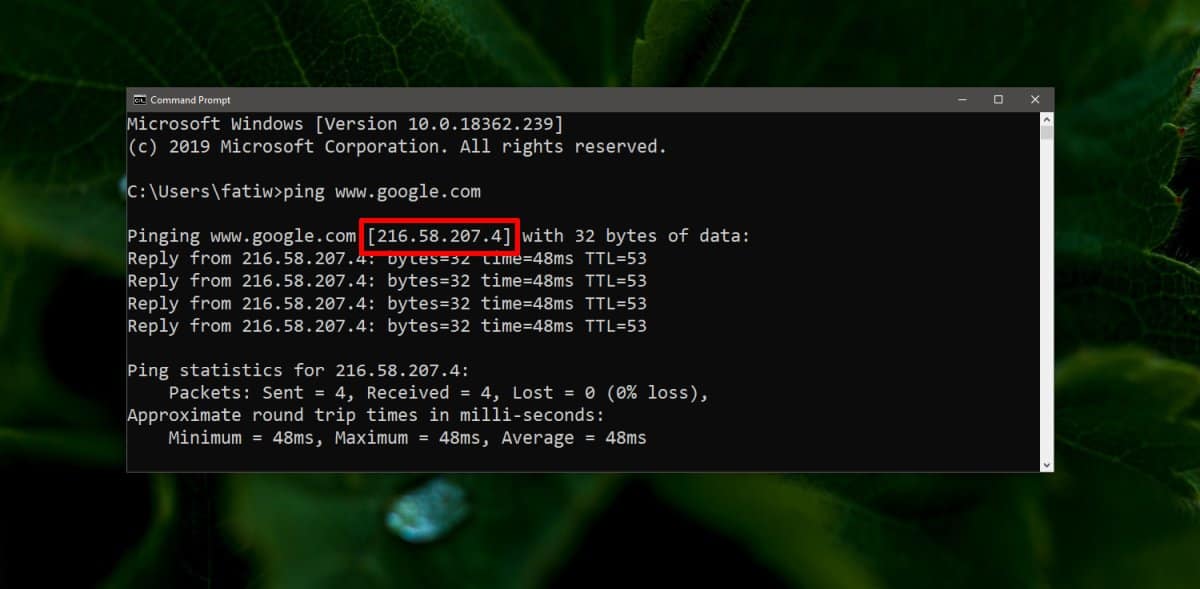
Atveriet izvēlni Sākt un dodieties uz lietotņu sarakstu. Meklējiet Notepad. Kā alternatīvu izmantojiet Windows meklēšanu, lai to atrastu. Ar peles labo pogu noklikšķiniet uz lietotnes un konteksta izvēlnē atlasiet “Palaist kā administratoram”.
Kad piezīmjdators ir atvērts, izvēlnes joslā izmantojiet opciju File> Open un pārejiet uz šo vietu.
C:WindowsSystem32driversetc
Atveriet nolaižamo faila veida failu un mainiet to no teksta failiem uz visiem failiem. Atlasiet saimniekdatoru failu.
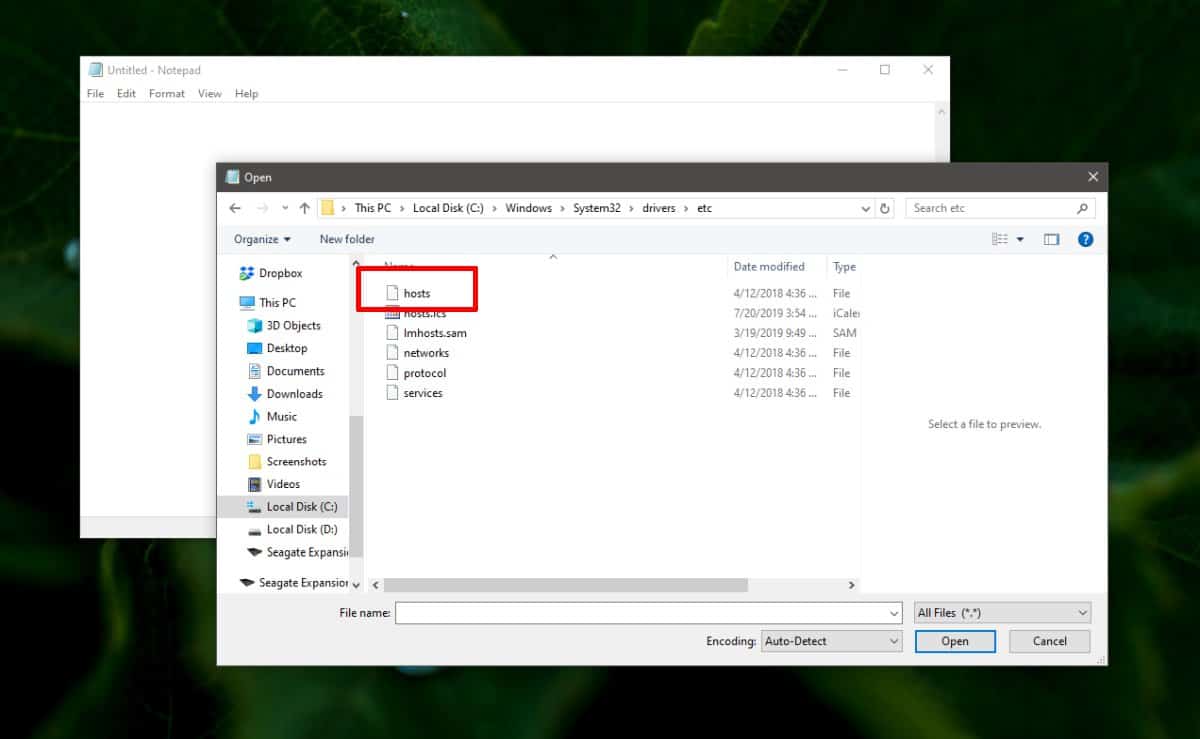
Kad saimniekdatoru fails ir atvērts, savā rindiņā ievadiet šo. Nepievienojiet hash pirms tā
Sintakse
[Redirected IP address] [domain to redirect]
Piemērs
216.58.207.4 www.reddit.com
IP adrese tiek novirzīta uz to sekojošo domēnu. Iepriekš minētais piemērs Reddit tiks novirzīts uz Google.
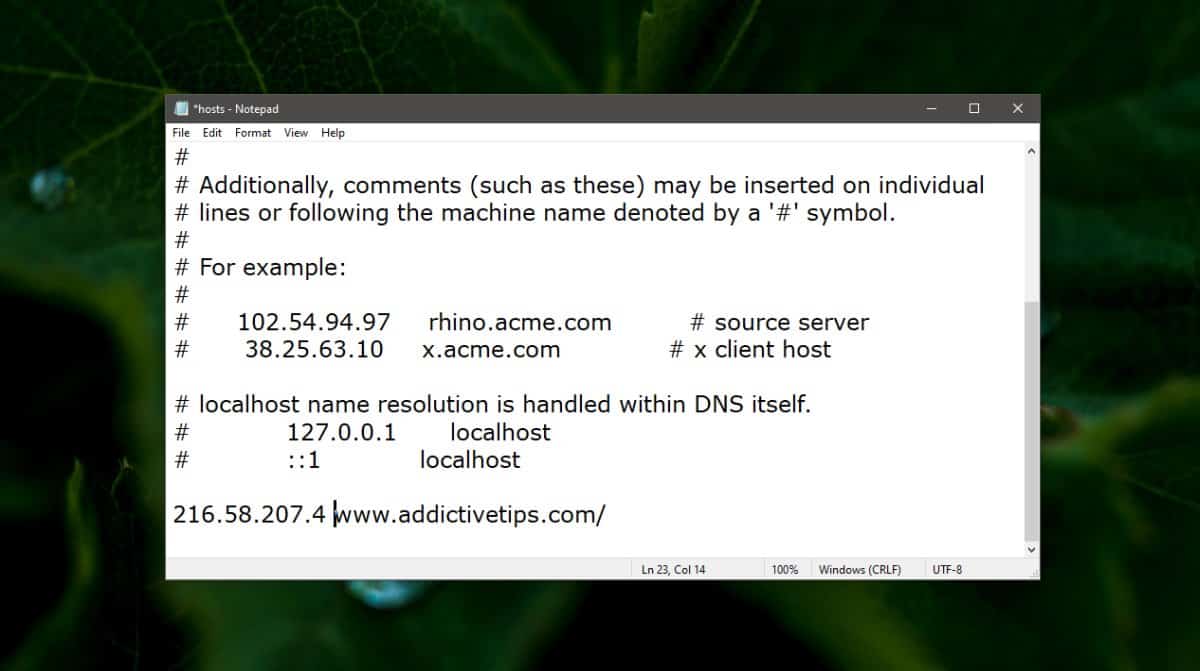
Izmantojiet taustiņu kombināciju Ctrl + S, lai saglabātu izmaiņas. Pēc tam atveriet komandu uzvedni ar administratora tiesībām un palaidiet šo komandu.
ipconfig /flushdns
Lai to izdarītu, aizveriet un atkārtoti atveriet jebkuru atvērto pārlūku. Apmeklējiet vietni, un tā tiks novirzīta uz ievadīto IP adresi. To var izdarīt tik daudzās vietnēs, cik vēlaties.
Jūs varat novirzīt tik daudz URL vai domēnus, cik vēlatiesun jūs visus varat novirzīt uz dažādiem URL vai uz vienu un to pašu. Tas ir pilnībā atkarīgs no jums. Lai atsauktu šīs izmaiņas, noņemiet pievienotās līnijas, vēlreiz izskalojiet DNS un restartējiet visus pārlūkus.
Dažreiz pat DNS noskalošana nedara darbu. Tādā gadījumā ir ieteicams restartēt sistēmu.













Komentāri